笔记本如何把d盘空间分给c盘 如何把D盘剩余空间分给C盘
更新时间:2024-07-15 18:01:29作者:xtliu
在使用笔记本电脑的过程中,我们经常会遇到C盘空间不足的问题,而D盘却有大量的剩余空间,如何把D盘的空间分配给C盘成了许多用户关心的问题。今天我们就来探讨一下如何通过简单的操作,将D盘的剩余空间分配给C盘,以解决C盘空间不足的困扰。
方法如下:
1.先在我的电脑右键,选择管理。
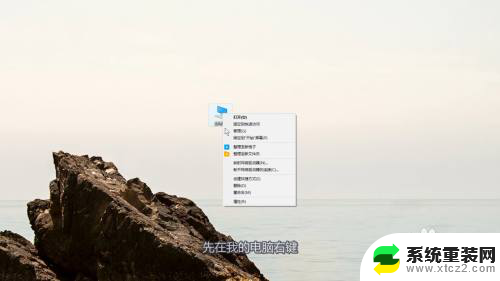
2.在左边选择到磁盘管理。

3.如果要把d盘空间分给c盘,那么就一定要在一个磁盘内才能分配。也就是D盘是C盘的磁盘分出去的一部分。
(一般推荐直接用120G的固态硬盘作为C盘,这样空间会大一些,有足够的调整余地)

4.可以把d盘直接删除卷,或者从卷内空出一定的未占用的空间。

5.有了未分配的空间后,选择C盘,点击扩展卷。

6.接着选好要扩展的大小,不停点击下一步就完成了。
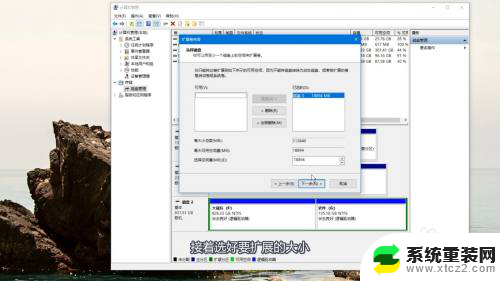
以上就是关于如何将D盘的空间分配给C盘的全部内容,如果有需要的用户,可以根据这些步骤进行操作,希望这对大家有所帮助。
笔记本如何把d盘空间分给c盘 如何把D盘剩余空间分给C盘相关教程
- 怎么把d盘空间分一部分给c盘 d盘空间分给c盘方法
- 如何把c盘的内存分给d盘 如何将C盘的一部分空间分配给D盘
- 电脑如何重新分c盘 C盘空间不足如何重新分盘
- 电脑怎么重新分配硬盘内存给c盘 怎样将其他硬盘的空间分给C盘
- 如何把c盘的文件移到其他盘 C盘空间不足怎么转移到其他盘
- 要把c盘上的某个文件移到d盘,应该怎么操作 怎么把电脑c盘的文件迁移到d盘
- c盘文件如何转移到d盘 如何将C盘文件夹完全移动到D盘
- c盘东西怎么移到d盘 怎么把电脑C盘上的东西搬移到D盘
- 微星笔记本c盘在哪里 C盘和D盘在笔记本电脑中的具体位置
- 电脑怎么把系统c盘改到d盘 电脑怎么把默认下载路径改到D盘
- 电脑锁屏时间短怎么弄时长 电脑锁屏时间调整
- 电脑桌面自动排序怎么设置 桌面图标排序方式设置方法
- 电脑程序停止工作怎么修复 电脑出现该程序已停止工作如何解决
- 桌面电脑图标怎样变小 电脑桌面上的图标快速缩小
- 宽带连接 错误651 宽带连接错误651的解决方法
- word文档如何取消下划线 Word文档字体下划线自动出现如何删除
电脑教程推荐
- 1 电脑程序停止工作怎么修复 电脑出现该程序已停止工作如何解决
- 2 手提电脑怎么设置密码锁屏 笔记本电脑锁屏密码设置方法
- 3 怎样删除打印机机器上的打印记录 打印机删除已打印文档的步骤
- 4 excel背景颜色如何设置 Excel表格背景颜色怎么改
- 5 为啥微信视频没有声音提醒 微信视频通话为什么没有声音
- 6 电脑软件在哪里彻底删除 怎样完全卸载电脑上的程序
- 7 苹果平板双击亮屏怎么设置 ipad双击唤醒屏幕功能怎么开启
- 8 电脑桌面打不开软件 桌面上的图标点击没反应怎么处理
- 9 oppo不小心恢复出厂设置了怎么找回 oppo手机恢复出厂设置后如何恢复备份数据
- 10 笔记本怎么开wifi给手机连接 电脑怎么设置wifi分享给手机